
Joseph Goodman
0
4338
191
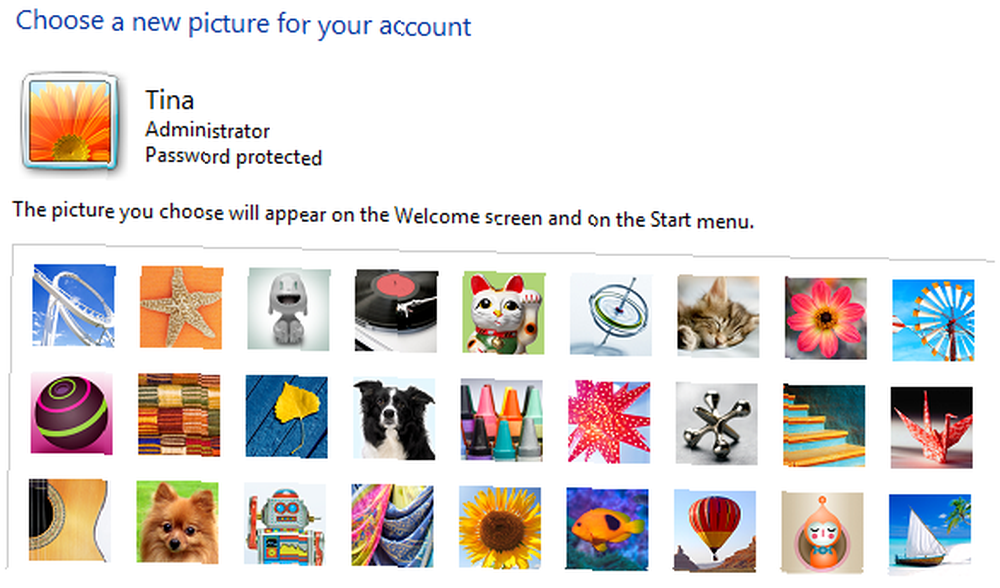 Todos anhelamos ser reconocidos como individuos. En consecuencia, encontramos cada vez más formas de expresar nuestra singularidad. Como resultado, la moda y el diseño han extendido su alcance a todos los rincones de nuestras vidas, haciendo que los artículos cotidianos no solo sean agradables a la vista, sino también más fáciles de usar..
Todos anhelamos ser reconocidos como individuos. En consecuencia, encontramos cada vez más formas de expresar nuestra singularidad. Como resultado, la moda y el diseño han extendido su alcance a todos los rincones de nuestras vidas, haciendo que los artículos cotidianos no solo sean agradables a la vista, sino también más fáciles de usar..
Windows 7 ofrece muchas opciones internas para cambiar la apariencia de su computadora. Es fácil darle al sistema operativo un estilo único y al mismo tiempo mejorar su experiencia como usuario. Para la mayoría de las mejores formas de personalizar Windows 7, ni siquiera tiene que meterse con hacks o software adicional.
Déjame mostrarte cómo puedes disfrazar tu instalación de Windows 7 y hacer que usar tu computadora sea una alegría visual y funcional.
1. Cambiar la pantalla de bienvenida
Hay dos cosas básicas que puede cambiar que afectarán la pantalla de bienvenida. En primer lugar, puedes cambiar tu foto de perfil. En segundo lugar, puede aplicar un hack o software para cambiar la imagen de fondo.
Para cambiar su foto de perfil, vaya a> comienzo y escribe> Cuentas de usuario en la barra que dice> Buscar programas y archivos, luego abra la entrada correspondiente en> Panel de control. A continuación, seleccione> Cambia tu fotografía. Ahora puede elegir una imagen predeterminada o hacer clic en> Busque más fotos ... al final de la lista para acceder a sus propios archivos.
Una vez que haya seleccionado una imagen, haga clic en> Cambiar imagen botón y listo.
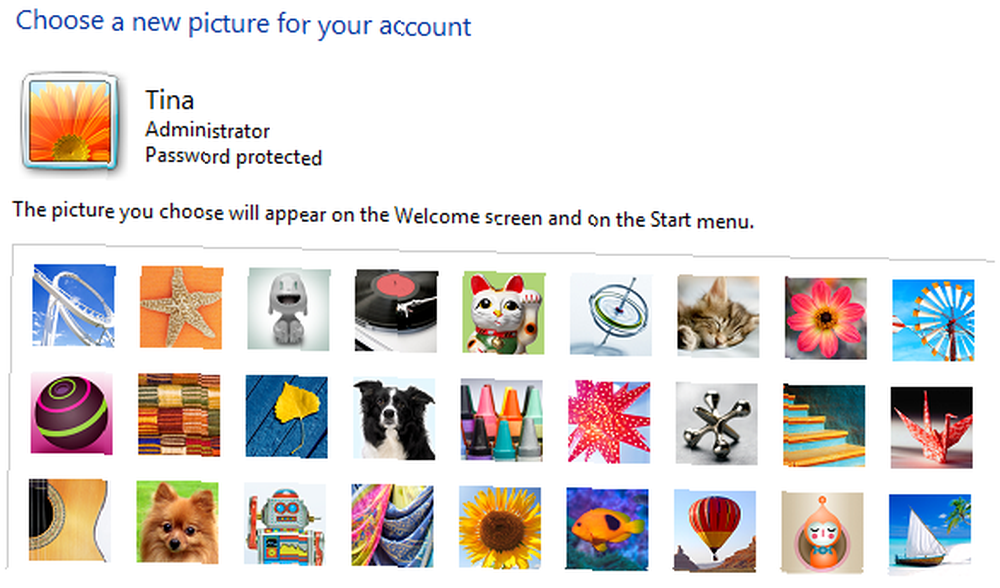
Para cambiar la pantalla de inicio de sesión manualmente, consulte el procedimiento descrito en este artículo - Cómo cambiar la pantalla de inicio de sesión de Windows 7 Cómo cambiar la pantalla de inicio de sesión de Windows 7 Cómo cambiar la pantalla de inicio de sesión de Windows 7
Usar una herramienta en lugar de los pasos manuales no te hace menos geek. En cambio, le ahorrará tiempo y le dará acceso a más opciones de personalización de la página de inicio de sesión, por ejemplo, cambiar botones o la marca de Windows. Simon ha revisado tres programas aquí: Las mejores formas de personalizar la pantalla de bienvenida en Windows 7 Las mejores formas de personalizar la pantalla de bienvenida en Windows 7 Las mejores formas de personalizar la pantalla de bienvenida en Windows 7 .

2. Agregar gadgets de escritorio
Los gadgets son pequeñas herramientas que se encuentran en su escritorio. Añaden funcionalidad y rápidamente le permiten completar tareas sin iniciar un programa grande. Algunos de mis tres gadgets favoritos de Windows 7 son:
- Administrador de portapapeles: administre su historial del portapapeles, busque entradas, almacene clips favoritos y más.
- Skype Gadget: mantenga una interfaz de Skype minimizada en su escritorio y ahorre espacio.
- The Magic Folder: clasifica automáticamente los archivos en carpetas predefinidas según su extensión de archivo.

Para explorar, descubrir e instalar gadgets, visite la Galería de gadgets de Windows Live. Para iniciar gadgets existentes, vaya a> comienzo y escribe> Gadgets de escritorio en la barra que dice> Buscar programas y archivos, luego abra la entrada correspondiente en> Panel de control.
También eche un vistazo a Los 7 mejores gadgets de Windows 7 Los 7 mejores gadgets de Windows 7 Los 7 mejores gadgets de Windows 7 y los 7 mejores gadgets de escritorio más modernos de Windows 7 que debe usar Gadgets de escritorio de Windows 7 que debe usar Los gadgets siempre son geniales. Añaden funcionalidad a su escritorio y generalmente le hacen la vida más fácil. Por último, pero no menos importante, te ayudan a expresar tu individualidad. .
3. Cambiar el tema de Windows
Cambiar el tema tendrá el mayor impacto en su sistema en términos de apariencia. Y te sorprenderá lo fácil que es. > Haga clic derecho en el escritorio y seleccione> Personalizar. Ahora puede seleccionar un tema predeterminado, obtener más temas en línea o crear uno propio.
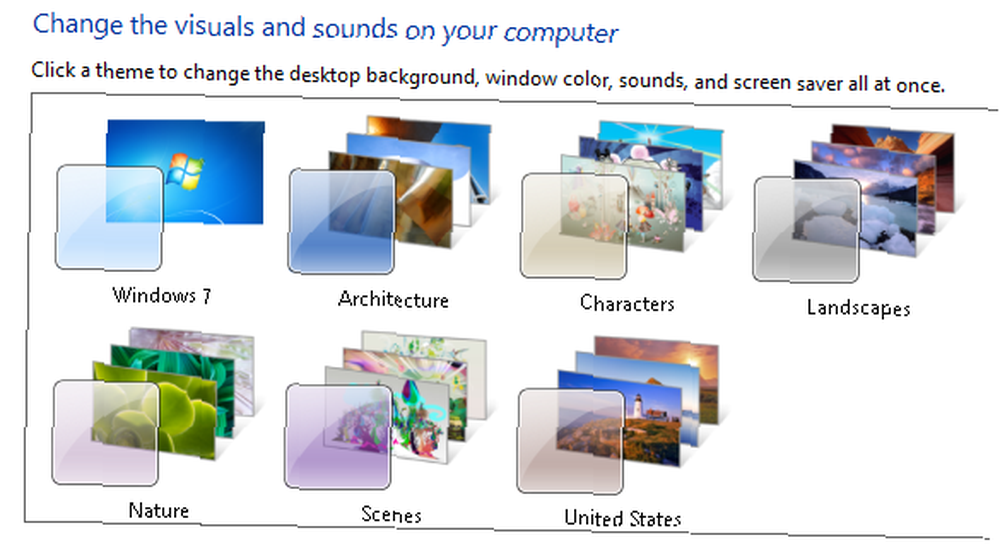
Para obtener algunas sugerencias e instrucciones detalladas sobre cómo crear su propio tema personalizado, abra este artículo: Los 5 temas principales de Windows 7 que tal vez quiera probar Los 5 temas principales de Windows 7 que tal vez quiera probar Los 5 temas principales de Windows 7 que quiera probar .
4. Crear una presentación de diapositivas de escritorio personalizada
Para agregar alguna variedad a su escritorio o exhibir sus propias fotos, puede crear una presentación de diapositivas de escritorio personalizada que cambiará regularmente su fondo de pantalla.
> Haga clic derecho en el escritorio, seleccione> Personalizar, y haga clic en> Fondo de escritorio. Para crear una presentación de diapositivas, debe seleccionar cualquier entrada desde> Ubicación de la imagen menú desplegable que no sea el predeterminado 'Colores sólidos'. Ahora> Vistazo para la carpeta que contiene sus imágenes,> Seleccionar los que te gustan, elige un> Posición de la imagen e intervalo de tiempo para> Cambiar imagen. Finalmente haga clic en el> Guardar cambios abotone y disfrute.
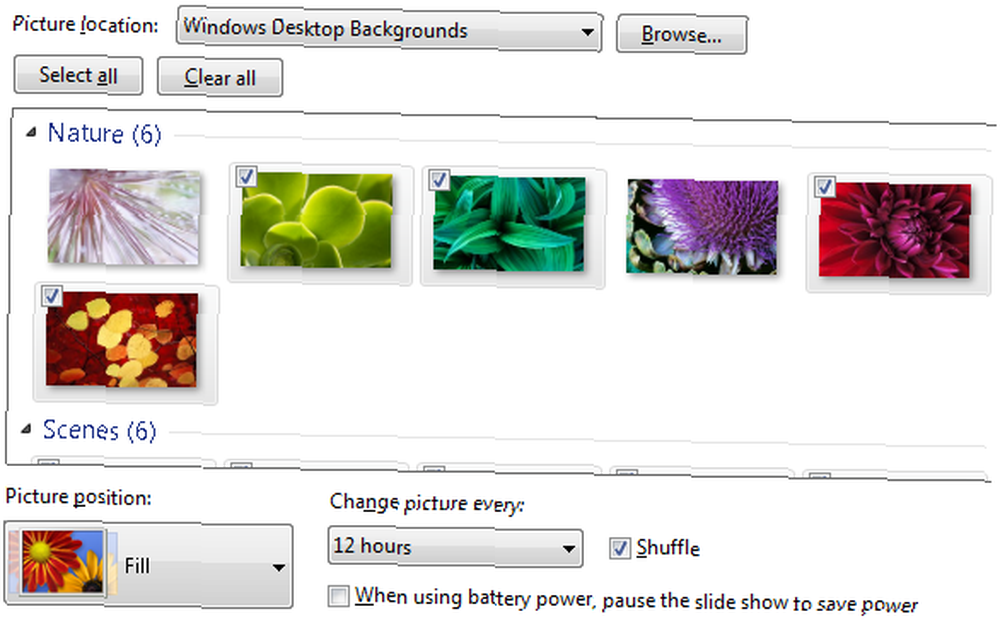
Como el> Fondo de escritorio también puedes personalizar> Color de la ventana y> Suena y crea tu propio tema personalizado. No te olvides de> Guardar tema!
5. Agregar barras de herramientas a la barra de tareas y habilitar la barra de inicio rápido
Una barra de herramientas ubicada en su barra de tareas puede proporcionar acceso instantáneo a programas de uso frecuente, por ejemplo iTunes. Simplemente> haga clic derecho en la barra de tareas, expandir> Barras de herramientas, y marca las que te gustaría ver.
Para aquellos que están de luto por la barra de inicio rápido de Windows XP, no se desesperen. Hay un truco para traerlo de vuelta. Siga los mismos pasos descritos anteriormente y seleccione> Nueva barra de herramientas ... , ingrese la siguiente ruta> % userprofile% \ AppData \ Roaming \ Microsoft \ Internet Explorer \ Quick Launch y haga clic en> Seleccione la carpeta. Aparecerá la barra de inicio rápido, pero necesita más personalización. > Haga clic derecho en Inicio rápido y desmarque> Mostrar título y> Mostrar texto para hacerlo más compacto. También puedes desmarcar> Bloquear la barra de tareas y luego> Arrastre y suelte Inicio rápido en su lugar.

En la siguiente serie de artículos se pueden encontrar formas aún más geniales de personalizar su experiencia de Windows 7 con hacks fáciles y algunos trucos geniales:
- 15 mejores trucos y trucos de Windows 7 15 mejores trucos y trucos de Windows 7 15 mejores trucos y trucos de Windows 7
- 12 Más trucos y trucos para Windows 7 12 Más trucos y trucos para Windows 7 12 Más trucos y trucos para Windows 7
¿Cuál es tu característica favorita de Windows 7? ¿Hiciste un esfuerzo adicional para crear un estilo único y una experiencia de usuario? Por favor comparte tus consejos en los comentarios.











